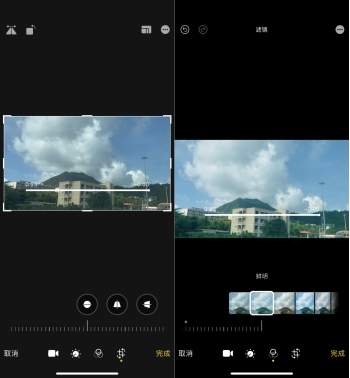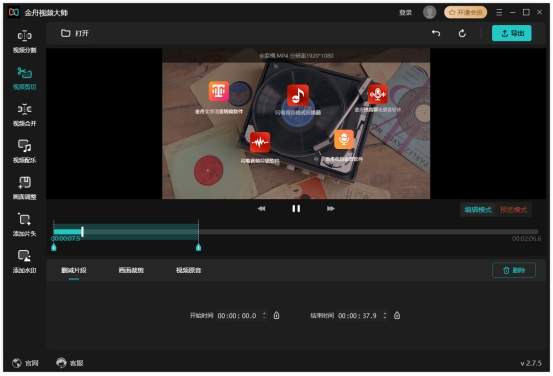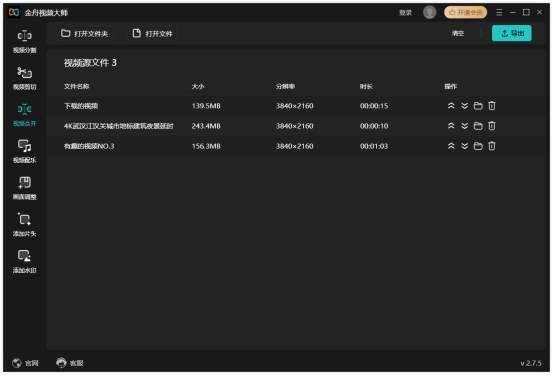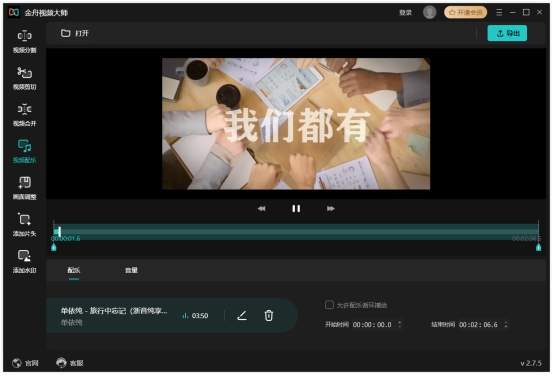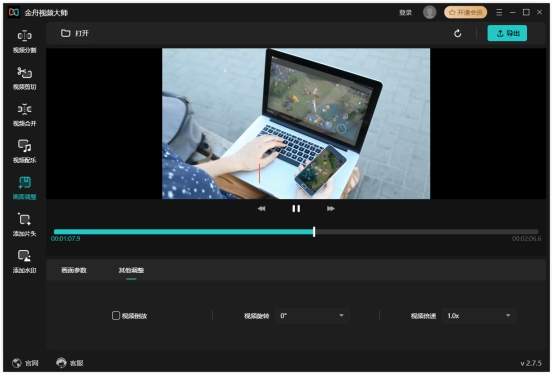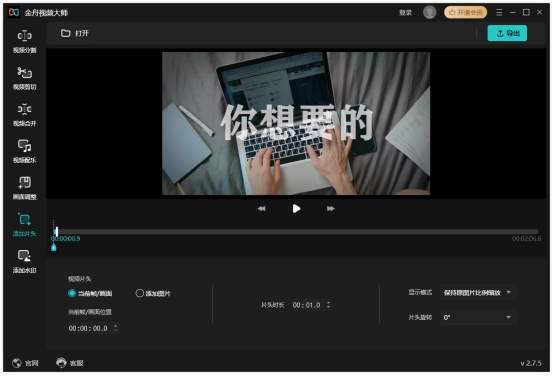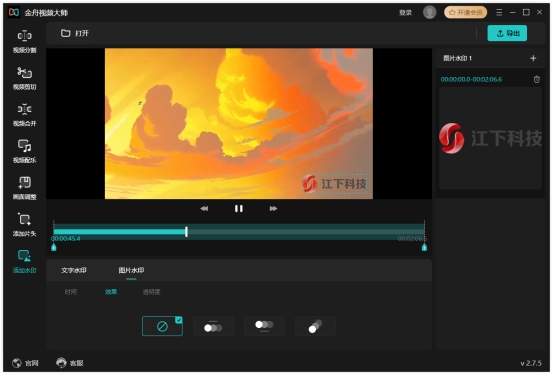电脑如何剪辑视频(有什么好用的视频剪辑软件)
现在大家都喜欢用手机拍视频,视频一般拍摄之后都需要进行剪辑,毕竟没办法将所有需要的内容一直拍下来。如果只需要其中一段片段,那么该如何剪辑呢?
一、苹果手机自带的视频剪辑功能
比如说最近有个同事遇到的,她用的是iPhone11拍摄的视频,想要剪辑视频,方法也比较简单啦,手机相册中就有剪辑、裁剪、变速、倒放、旋转功能可以使用,大概如下:
1、打开【照片】,然后选择要编辑的视频,点击右上角的“编辑”
2、如图,移动视频时间线两侧的【滑块】,选择开始时间和停止时间
3、而且,还可以对画面进行裁剪,以及调整画面色调等
4、编辑完成后点击【完成】,并且选择【存储新视频】
视频就这样剪辑完成了,是不是很简单?
二、电脑端视频剪辑的方法(通用)
推荐使用:金舟视频大师
推荐理由:这是一款高效易用,简捷大方的视频剪辑软件,涵盖了各种剪辑需求,包括视频剪切、视频分割、视频合并、视频配乐、画面调整、添加封面、添加水印,基本满足了在视频剪辑、制作、工作流上遇到的所有问题
功能介绍:
(1)视频分割
用户可以自定义选择视频段落进行分割,包括手动分割,平均分割,按时间段分割
(2)视频剪切
用户可以自定义对视频进行不同程度的剪切,包括删减片段,画面裁剪,视频原声调整
(3)视频合并
用户可以添加多个不同格式的视频进行合并,任意调整先后顺序,一键合并导出
(4)视频配乐
用户在制作宣传片、个人VLOG、求婚视频等时,可以重新更换视频背景音乐,调整音乐与视频原声的音量大小
(5)画面调整
用户可自定义对视频的对比度、亮度以及饱和度等进行修改,其中还能设置视频播放模式、画面旋转以及视频播放倍数进行调整
(6)添加封面
用户可以一键给视频添加封面,不仅可以将新图片直接添加进来当封面,还能将当前帧/当前画面设置成封面,包括封面展示的时长设置
(7)添加水印
用户剪辑视频时,可以通过添加水印来表明归属权,放心的将作品发布到网上